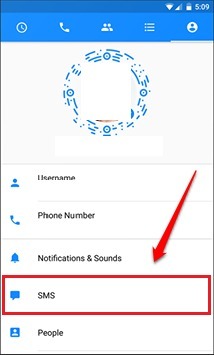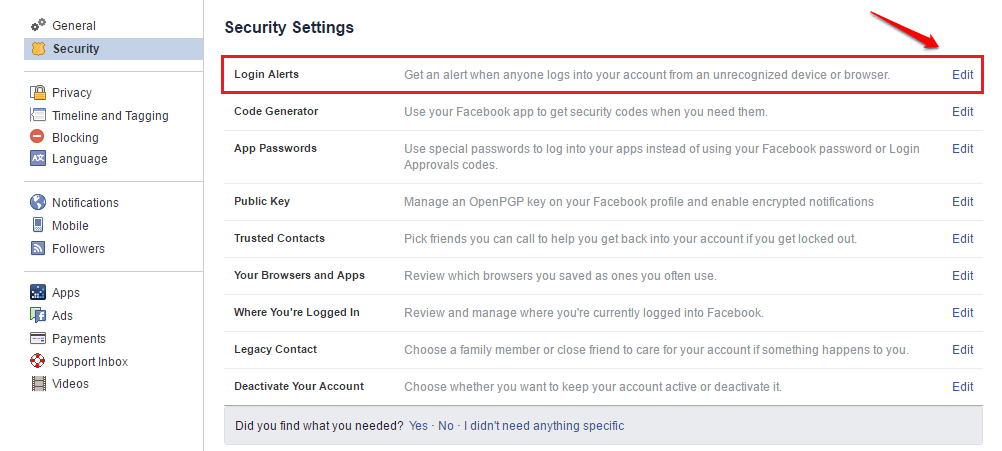- Brukere kan ikke se Facebook sider når Dette innhold er ikke tilgjengelig riktig nåfeil oppstår.
- For å løse dette problemet enkelt, sjekk om Facebook-serverne er i gang, og følg de neste trinnene.
- Sjekk ut vår grundige Facebook seksjon for mer lett å følge guider.
- Du kan bla gjennom et bredt variasjon av nettet apperartikler en tur Web Apps-hub.

Denne programvaren vil holde driverne dine i gang, og dermed beskytte deg mot vanlige datamaskinfeil og maskinvarefeil. Sjekk alle driverne dine nå i 3 enkle trinn:
- Last ned DriverFix (bekreftet nedlastningsfil).
- Klikk Start søk for å finne alle problematiske drivere.
- Klikk Oppdater drivere for å få nye versjoner og unngå systemfeil.
- DriverFix er lastet ned av 0 lesere denne måneden.
De Innhold er ikke tilgjengelig akkurat nåfeil er et vanlig spørsmål for Facebook brukere. Det problemet oppstår for noen brukere når de prøver å se visse Facebook-profilsider.
Derfor kan de ikke se FB-sidene feilen oppstår for. Hvis noen av dine egne
Facebook-sider vise innhold er ikke tilgjengelig feilmelding, kan du kanskje fikse dem med oppløsningene nedenfor.Hvordan kan jeg fikse Facebooks innhold er ikke tilgjengelig sidefeil?
1. Sjekk om Facebook-serverne er nede

Det kan være et serverproblem når Facebook ikke viser sider. For å sjekke om det er et FB-serverproblem, åpne Downdetector-siden for Facebook.
Hvis den siden sier at det er utbrudd av FB, vent en dag eller to.
2. Logg ut og tilbake til FB-kontoen din

Hvis FB-serverne ikke har problemer, klikker du på Regnskap -knappen øverst til høyre på Facebook.
Velg Logg ut alternativ. Logg deretter inn på FB igjen, og prøv å åpne siden problemet oppstår for.
3. Publiser siden
- Klikk på for å sjekke om FB-siden din faktisk er publisert Innstillinger øverst til høyre på siden problemet oppstår for.
- Klikk Generelt til venstre for Innstillinger.
- Hvis siden ikke er publisert, klikker du Redigere for Sidesynlighet alternativ.

- Velg Siden er publisert alternativ.
- Klikk på Lagre endringer knapp.
4. Fjern geografiske begrensninger for siden
- Bla ned til Landbegrensninger i kategorien Generelt som inkluderer Sidesynlighet innstillinger.
- Klikk Redigere til Landbegrensninger.
- Slett landene som sidebegrensningene gjelder.

- Klikk på Lagre endringer knapp.
5. Velg alternativet Tillat søkemotorer utenfor Facebook
- Klikk på Facebook Regnskap knapp.
- Å velge Innstillinger og personvern > Innstillinger for å åpne flere alternativer.
- Klikk deretter på Personvern til venstre for Innstillinger.
- Klikk Redigere for Vil du at søkemotorer utenfor Facebook skal lenke til profilen din? alternativ.

- Undersøk Tillat søkemotorer utenfor Facebook for å koble til profilalternativet ditt hvis det ikke er valgt.

- Klikk på Lukk alternativ.
6. Fjern blokkering av brukere
- Klikk på FaceBook’s Kontoer knapp> Innstillinger og personvern> Innstillinger.
- Velg kategorien Blokkering.

- Klikk Fjern blokkering ved siden av blokkerte brukere oppført i delen Blokker brukere.
Merk at 3., 4. plass, 5., og Sjette løsningen kan bare brukes av admin for Facebook-siden.
Hvis en kontakts Facebook-side viser innhold er ikke tilgjengelig feilmelding, må du be administratoren for den siden om å bruke disse løsningene.
Ikke nøl med å komme i kontakt med oss. Du kan gjøre det ved å legge igjen en kommentar i delen som er funnet under denne veiledningen.